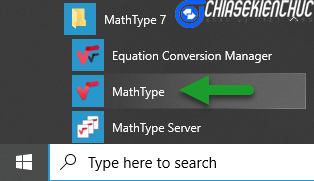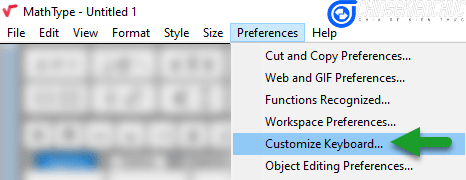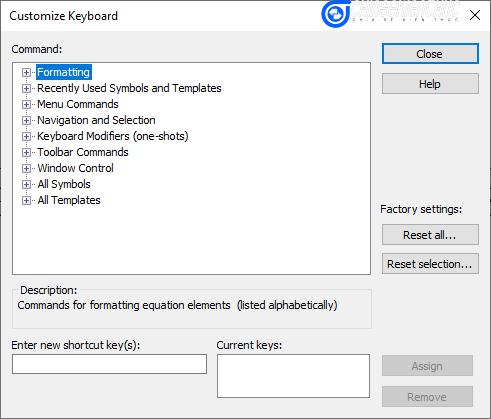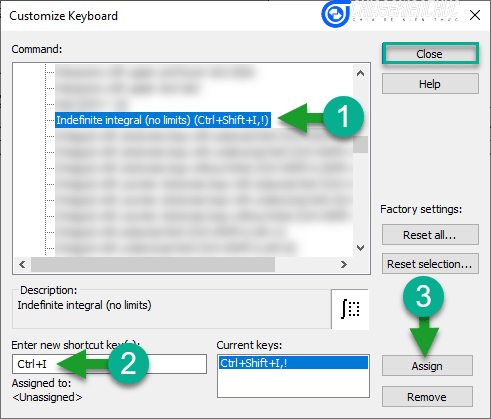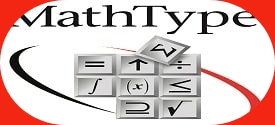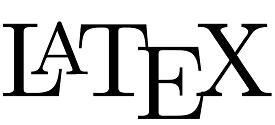Tương tự như các phần mềm khác, phần mềm soạn thảo công thức Toán học MathType cũng cho phép chúng ta sử dụng các tổ hợp phím tắt để truy cập nhanh mà không cần phải sử dụng chuột.
Hiện tại thì hầu như tất cả các lệnh, các kí hiệu Toán học và các Template đều có một tổ hợp phím riêng, hoặc một bộ tổ hợp phím tương ứng.
Như các bạn đã biết thì MathType có hàng trăm lệnh, kí hiệu và Template khác nhau. Trong hàng trăm lệnh, kí hiệu và Template đó có những cái ngày nào cũng sử dụng, và cũng có những cái hầu như chẳng bao giờ dùng tới.
May mắn thay, Wiris đã hiểu được đều này và họ đã trang bị cho phần mềm tính năng Custimize Keyboard cho phép bạn thay đổi tổ hợp phím tắt theo thói quen sử dụng của bạn.
Mục Lục Nội Dung
I. Các bước tùy chỉnh tổ hợp phím tắt trong MathType
+ Bước 1: Khởi động phần mềm MathType lên (tức là chúng ta sẽ sử dụng bản MathType trên Desktop đấy)
+ Bước 2: Trên Menubar, bạn chọn Preferences => chọn tiếp Custimize Keyboard …
+ Bước 3: Ngay sau khi chọn lệnh Custimize Keyboard … thì hộp thoại Custimize Keyboard xuất hiện với giao diện như hình bên dưới.
- Command chứa 9 nhóm lệnh theo thứ tự từ trên xuống, đó là Formatting, Recently Used Symbols and Templates, Menu Commands, Navigation and Selection, Keyboard Modifiers (one-shots), Toolbar Commands, Window Control, All Symbols và All Templates.
- Enter new shortcut key(s) tổ hợp phím tắt mới được nhập tại đây.
- Current keys tổ hợp phím hiện tại nếu có.
- Assign gán tổ hợp phím tắt mới.
- Remove gỡ bỏ tổ hợp phím tắt.
- Reset selection … khôi phục lại các tổ hợp phím tắt được chọn về mặc định.
- Reset all khôi phục lại toàn bộ tổ hợp phím tắt về mặc định.
+ Bước 4: Tùy thuộc vào vị trí của lệnh, kí hiệu, Template mà ta sẽ chọn “đường dẫn” cho thích hợp.
Chẳng hạn mình thường xuyên sử dụng Template nguyên hàm và vì tổ hợp phím hiện tại Ctrl + Shift + I , tổ hợp phím này vừa dài vừa khó nhớ nên mình sẽ gán cho nó một tổ hợp phím mới , đó là Ctrl + I
Thực hiện: Bạn chọn All Templates => chọn Indefinite integral (no limits) (Ctrl+Shift+I)(1) => bấm tổ hợp phím mới Ctrl + I (2) => chọn Assign (3) => chọn Close để đóng cửa sổ thiết lập.
Tổ hợp phím mới mà bạn vừa bấm nếu trùng với tổ hợp phím mặc định của MathType thì tổ hợp phím của bạn sẽ được ưu tiên sử dụng.
Ngoài ra, sau khi gán tổ hợp phím mới thì bạn vừa có thể sử dụng tổ hợp phím mới vừa có thể sử dụng tổ hợp phím cũ.
II. Thông tin thêm về Command trong hộp thoại Custimize Keyboard
Bạn đang thắc mắc là tại sao mình biết Templates của công thức có tên là
Indefinite integral (no limits) và nó nằm trong All Templates phải không? Vâng! Câu trả lời sẽ có ngay bên dưới:
+ Thứ nhất là về tên, khi bạn sử dụng chuột di chuyển vào công thức này trên Template Palettes thì trên Status bar sẽ xuất hiện tên của nó.
+ Thứ hai là công thức này thuộc Template Palettes nên nó sẽ nằm trong All Templates
Bên dưới là mô tả về 9 nhóm lệnh trong Command của hộp thoại Custimize Keyboard.
- Formatting chứa các lệnh như Insert Tab, New Line, Nudge Down …
- Recently Used Symbols and Templates chứa các lệnh như Variable-size matrix or table, Triple integral .with subscript limit, Volume integral with underscript limit …
- Menu Commands chứa các lệnh trên Menu bar.
- Navigation and Selection chứa các lệnh như Beginning of Slot, Delete Left, Delete Right …
- Keyboard Modifiers (one-shots) chứa các lệnh như Replace Selected Template One-Shot, Use Alternate .Template Form One-Shot, Greek-Symbol One-Shot …
- Toolbar Commands chứa các lệnh như Dock or Float, Focus to Large Tabbed Bar, Focus to Small Fixed Bar .…
- Window Control chứa các lệnh điều khiển kích thước cửa sổ của phần mềm MathType.
- All Symbols chứa tất cả các kí hiệu Toán học.
- All Templates chứa tất cả các Template của các công thức Toán học.
Mình không thể dịch các lệnh này sang Tiếng Việt được bởi sau khi dịch nó rất dài dòng và khó hiểu.
Dưới đây là danh sách tất cả các tổ hợp phím của tất cả các lệnh trên Menu bar. Vì đây đều là những lệnh và những tổ hợp phím quen thuộc nên thường sẽ không phải tùy chỉnh gì thêm.
#1. File
| New | Ctrl + N |
| Open… | Ctrl + O |
| Close | Ctrl + F4 |
| Save | Ctrl + S |
| Print… | Ctrl + P |
| Exit | Alt + F4 |
#2. Edit
| Undo | Ctrl + Z |
| Redo | Ctrl + Y |
| Cut | Ctrl + X |
| Copy | Ctrl + C |
| Paste | Ctrl + V |
| Select All | Ctrl + A |
#3. View
| Show All | Ctrl + Shift + Y |
| Show Nesting | Ctrl + Shift + N |
| Symbol Palettes | Ctrl + Alt + K |
| Template Palettes | Ctrl + Alt + T |
| Small Bar | Ctrl + Alt + F |
| Large Tabbed Bar | Ctrl + Alt + L |
| Small Tabbed Bar | Ctrl + Alt + S |
| Toolbar | Ctrl + Alt + B |
| Ruler | Ctrl + Alt + R |
#4. Format
| Align Left | Ctrl + Shift + L |
| Align Center | Ctrl + Shift + J |
| Align Right | Ctrl + Shift + R |
#5. Style
| Math | Ctrl + + |
| Text | Ctrl + Shift + E |
| Function | Ctrl + Shift + F |
| Variable | Ctrl + Shift + V |
| Greek-Symbol | Ctrl + Shift + G |
| Vector-Matrix | Ctrl + Shift + B |
| User 1 | Ctrl + Shift + U |
| User 2 | Ctrl + Alt + Shift + U |
#6. Size
| Smaller | Ctrl + < |
| Larger | Ctrl + > |
#7. Help
| Table of Contents | F1 |
IV. Lời kết
Vậy là mình đã hướng dẫn xong cho các bạn cách tùy chỉnh tổ hợp phím tắt trong phần mềm soạn thảo công thức Toán học MathType một cách rất chi tiết và đầy đủ rồi nhé. Đồng thời mình cũng đã liệt kê tất cả các lệnh có gán tổ hợp phím trong Menu bar để các bạn tham khảo rồi đó.
Mình xin nói thêm là các kí hiệu và Template Toán học trong Tool bar phần lớn đều được gán tổ hợp phím tắt, nhưng vì có quá nhiều kí hiệu và Template nên kéo theo nó cũng có quá nhiều tổ hợp phím tương ứng. Vậy nên mình không thể liệt kê hết hết trong bài viết này được.
Ngoài lí do vừa kể trên thì mình nhận thấy rằng nó cũng không thật sự hữu ích cho lắm, vì rất ít người có thể nhớ được mấy trăm tổ hợp phím đó.
Xin chào tạm biệt và hẹn gặp lại các bạn trong những bài viết tiếp theo !
CTV: Nhựt Nguyễn – Blogchiasekienthuc.com
 Blog Chia Sẻ Kiến Thức Máy tính – Công nghệ & Cuộc sống
Blog Chia Sẻ Kiến Thức Máy tính – Công nghệ & Cuộc sống